IOS SMB 文件共享
目录
前言
最近入手了一台 ipad 2018 32G 版本,内存太小,很多文件也就没有往里面存,平时在宿舍使用,大文件大都在电脑上,共享文件就显得尤为重要了。AND iPad OS 13 文件系统里面也有一个"连接服务器"选项。所以,开整。
连接 windows
这边主要也就介绍一下如何使用 windows 共享文件
- Windows10,由于系统默认关闭了 SMB1.0 的服务,第一步必然是将其打开。
- 控制面板-程序和功能-启用或关闭 Windows 功能-勾选 SMB1.0/CIFS*** 开启后重启即可
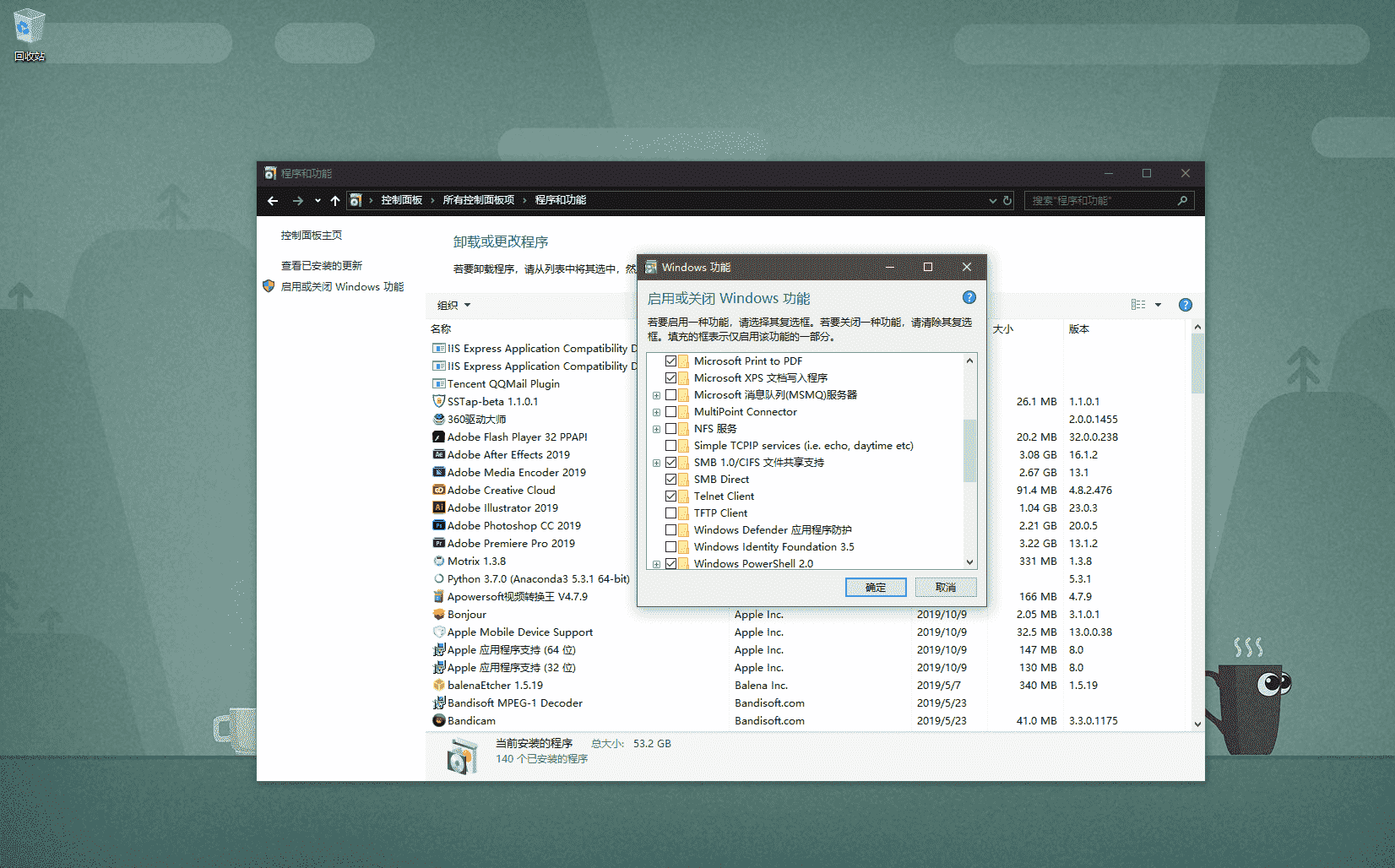
- 创建一个专门用来共享文件的账户
- win+r 键-输入 lusrmgr.MSC-选中用户-中间栏空白处右键创建新用户即可
一定记得取消勾选用户下次登录时更改密码
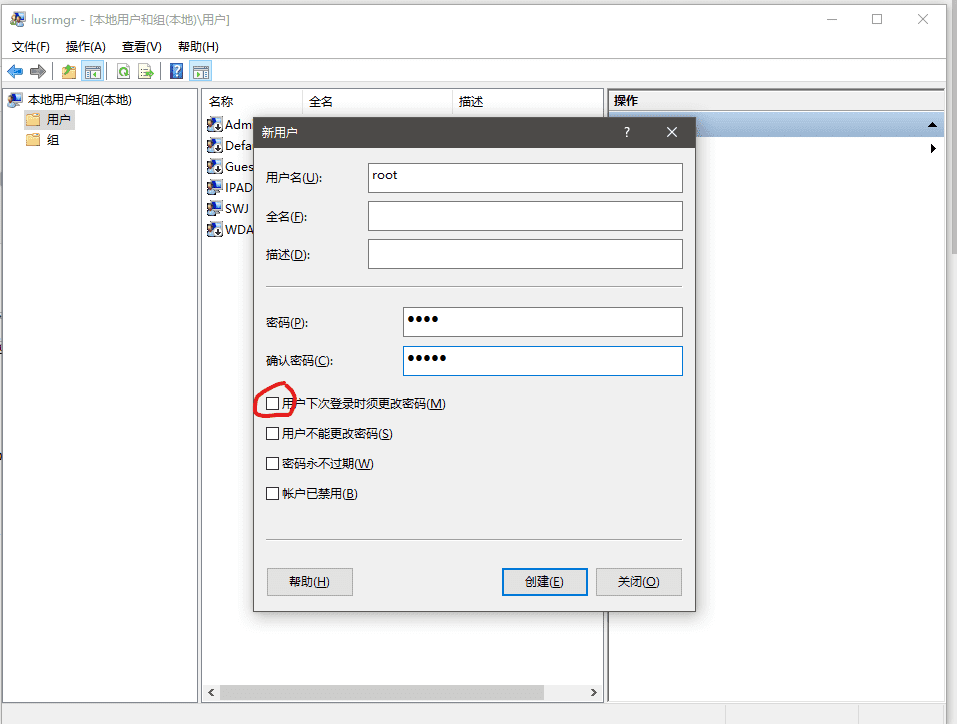
-
在一个熟悉的地方创建一个用来共享的文件夹
- 比如:桌面空白处右键-新建文件夹-右键此文件夹-属性-共享-共享选项-下拉菜单选择刚刚创建的用户名-并修改权限问读取和写入
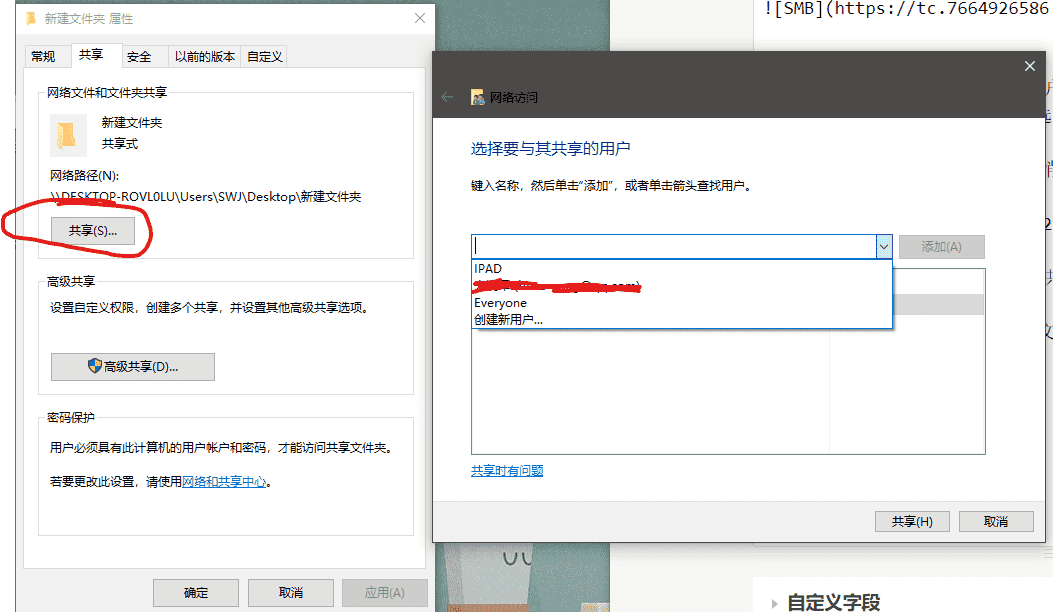
- 回到上级目录-点击高级共享-权限-添加-在下面空白框输入用户名-点击检查-添加-勾选完全控制选项
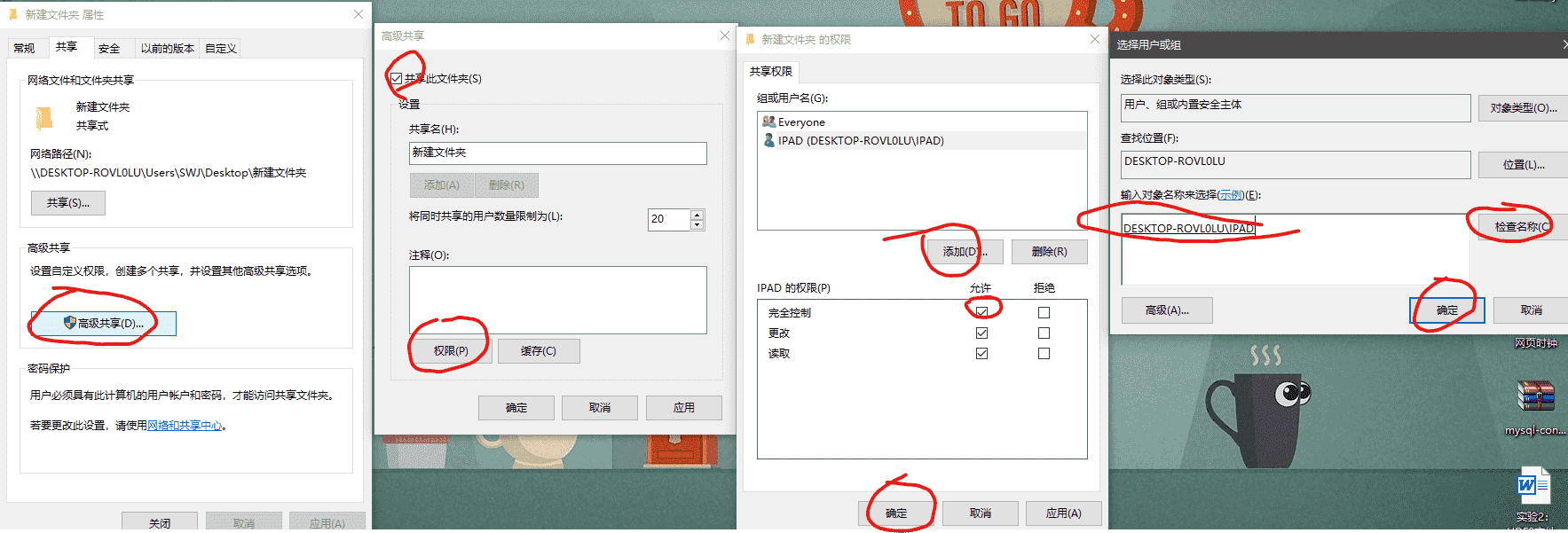
- 查看电脑 ip 地址
- win+r-输入 cmd-输入 ipconfig

- 正式连接
- 打开 ipad-进入文件-连接服务器-服务器地址输入:smb://你的 ip-用户名密码填写你之前输入的-连接即可